
Foto-sesio - La kazo respondecas: Lumo, Komponado, ktp. Sed eĉ kun la plej profunda preparo en la kadro eble estas nedezirataj objektoj, homoj aŭ bestoj, kaj se la kadro ŝajnas tre bona, ĝi estas nur forigi ĝin ne leviĝas.
Kaj en ĉi tiu kazo, Photoshop venas al la rekupero. La redaktisto permesas vin sufiĉe bone, kompreneble, en ĉeesto de rektaj manoj, forigi personon de la foto.
Indas noti, ke ne ĉiam eblas forigi troan karakteron de la foto. La kialo ĉi tie estas unu: persono interkovras siajn homojn starantajn. Se ĉi tiu estas iu parto de la vesto, ĝi povas esti restarigita per la "stampo" ilo, en la sama kazo kiam la plej granda parto de la korpo estas blokita, tiam de tia entrepreno devos rifuzi.
Ekzemple, en la suba bildo, la viro maldekstre povas esti forigita tute sendolore, sed la knabino apud li estas preskaŭ neebla, do ŝi, kaj ŝia valizo, fermas gravajn partojn de la korpo de la najbaro.

Forigo de karaktero de foto
Laboro pri la forigo de homoj el la bildoj povas esti kondiĉe dividita en tri kategoriojn en malfacileco:
- Pri la foto nur blanka fono. Ĉi tiu estas la plej facila opcio, nenio por restarigi estas bezonata.

- Fotoj kun simpla fono: iuj internaj eroj, malklara fenestro.

- Foto-sesio en la naturo. Ĉi tie vi devas belan tinker kun la anstataŭigo de la fona pejzaĝo.

Stock Foto Blanka Fono
En ĉi tiu kazo, ĉio estas sufiĉe simpla: necesas reliefigi la deziratan personon, kaj versxu ĝin per blanko.
- Krei tavolon en la paletro kaj prenu ian ilon por selektado, ekzemple, "rekta lasso".

- Zorge (aŭ ne tre) ni provizas la karakteron maldekstre.

- Poste ni plenumas la plenigaĵon iel. La plej rapida estas premi la klavon Shift + F5, elektu blankan en la agordoj kaj alklaku OK.
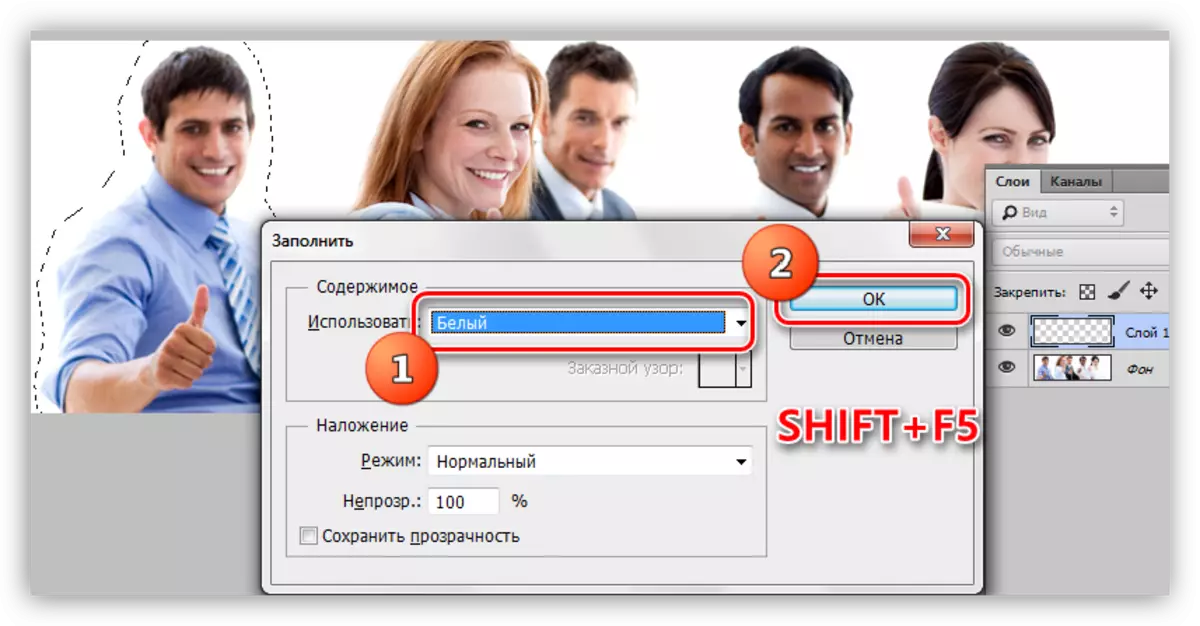
Rezulte, ni ricevas foton sen persono.

Stock Foto kun simpla fono
Ekzemplo de ĉi tiu ekrankopio, kiun vi povis vidi ĉe la komenco de la artikolo. Kiam vi laboras kun tiaj fotoj, necesos uzi pli precizan ilon, ekzemple plumon.
Leciono: Pen-ilo en Photoshop - Teorio kaj Praktiko
Ni forigos la knabinon sidanta sur la dua rajto.
- Ni faras kopion de la originala bildo, elektu la supran ilon kaj tiel precize kiel eble la karakteron kune kun la seĝo. Montras la cirkviton kreita pli bone al la fono.
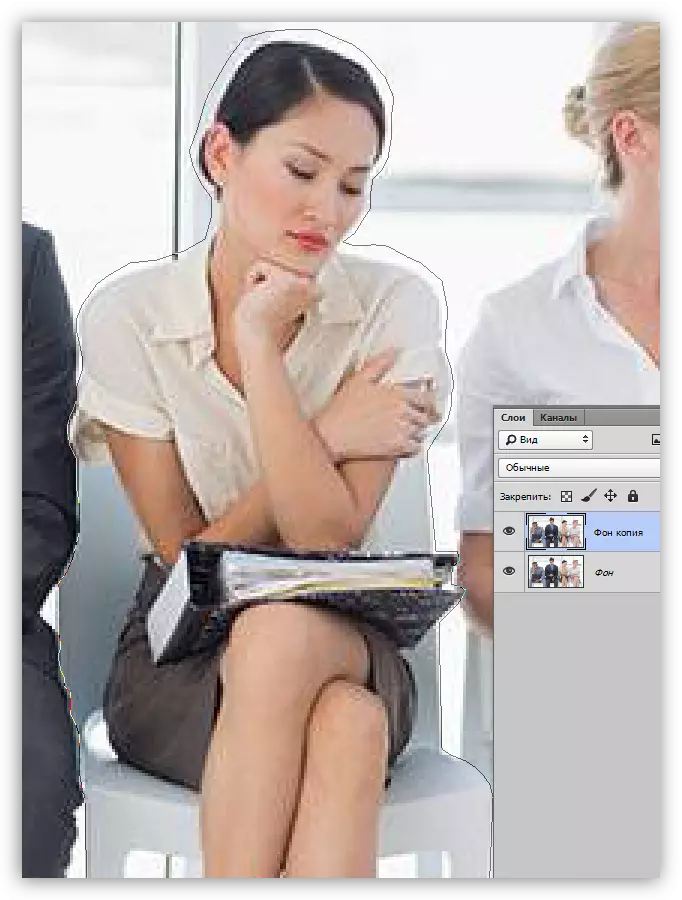
- Ni formas dediĉitan areon kreitan de konturo. Por fari ĉi tion, alklaku dekstre alklaku la kanvason kaj elektu la taŭgan artikolon.

Gamo radio-elmontrado en nulo.

- Ni forigas la knabinon premante la klavon Forigi, kaj tiam forigu la elekton (CTRL + D).
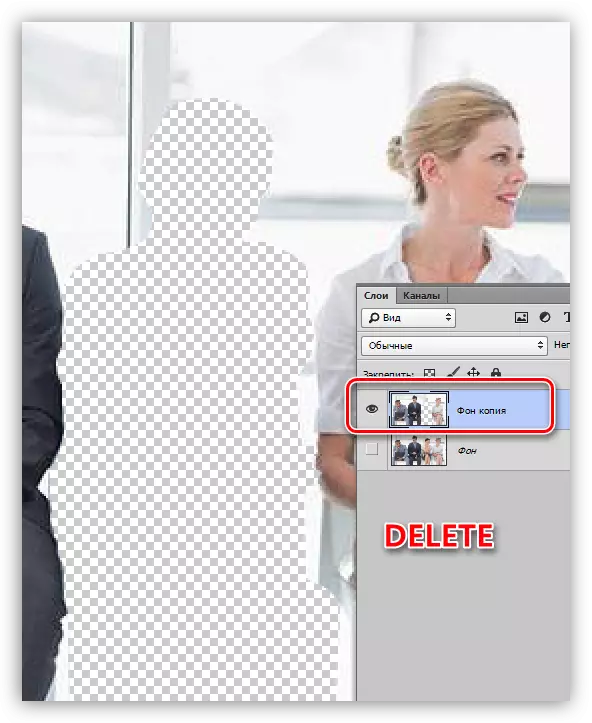
- Tiam la plej interesa estas la restarigo de la fono. Ni prenas la "rektan lazon" kaj reliefigas la kadron de la kadro.

- Kopiu la elektitan pecon sur la nova tavolo kun kombinaĵo de varmaj klavoj Ctrl + J.

- Ilo "Move" trenas ĝin.

- Vi denove kopios la intrigon kaj denove movos ĝin.

- Forigi la paŝon inter fragmentoj, iomete turnas la mezan parton dekstre kun la helpo de "libera transformo" (CTRL + T). La rotacia angulo estos 0.30 gradoj.

Post premado de la eniga ŝlosilo, ni ricevas tute glatan kadron.
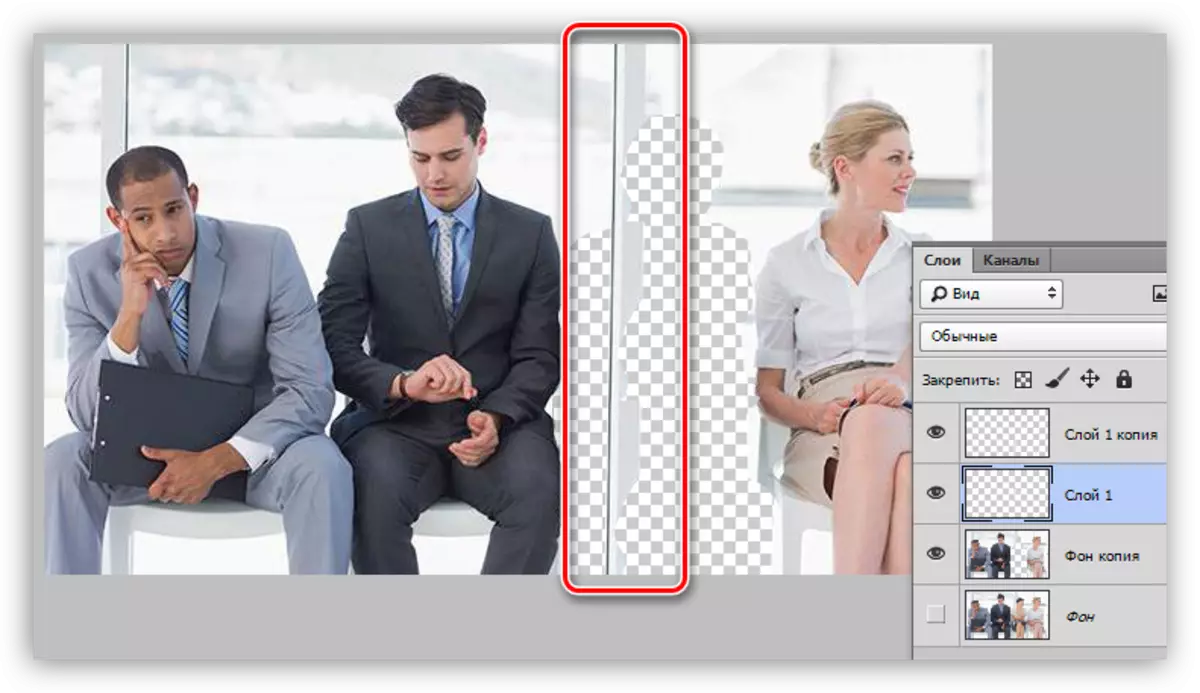
- La ceteraj areoj de la fono estos restarigita per la "stampo".
Leciono: Ilo-poŝtmarko en Photoshop
Ilo-agordoj Tiaj: rigideco 70%, opakeco kaj premo - 100%.
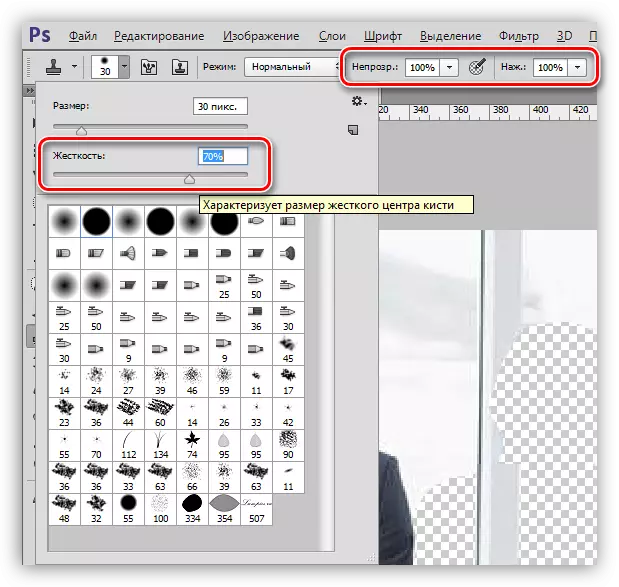
- Se vi lernis lecionon, vi jam scias, kiel funkcias la "stampo". Komence, finu restarigi la fenestron. Por laboro, ni bezonos novan tavolon.
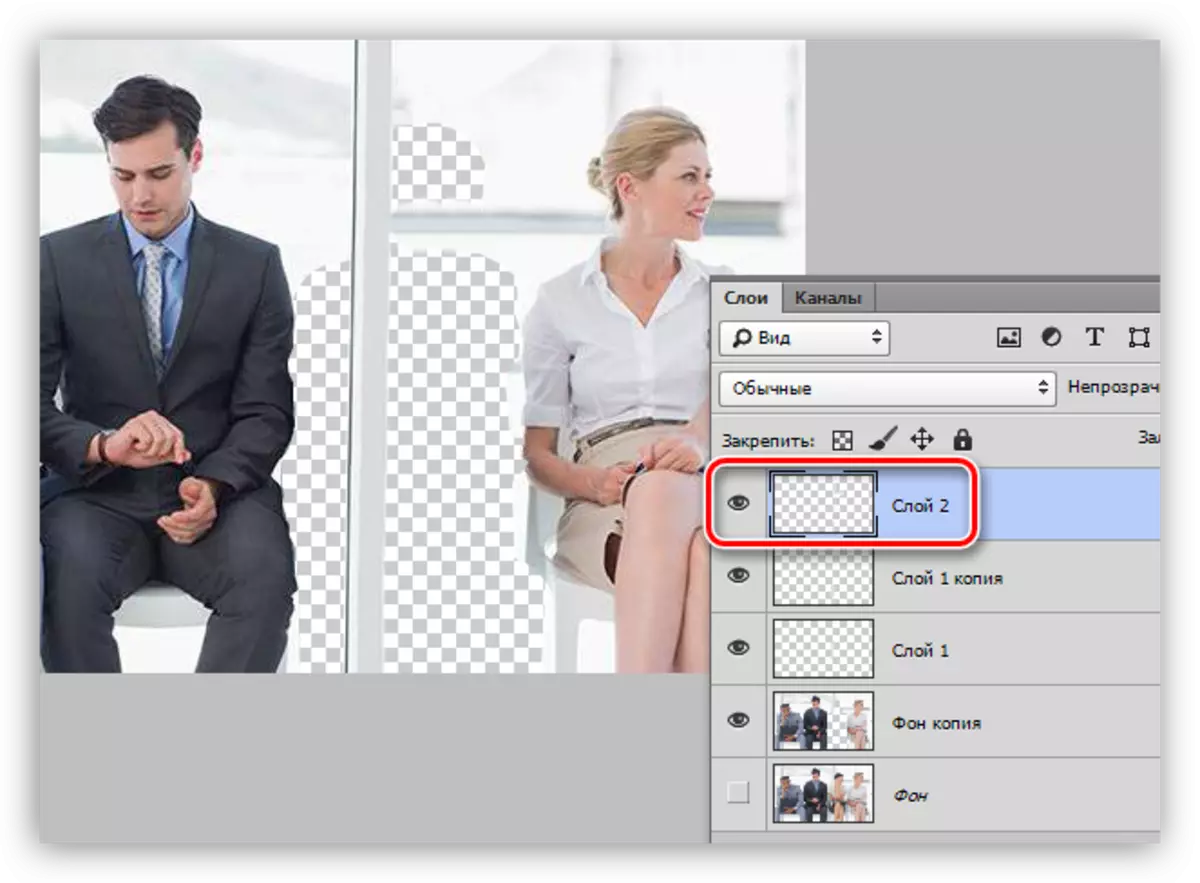
- Poste ni traktos malgrandajn detalojn. La bildo montras, ke post forigo de la knabino, la jako de la najbaro maldekstre kaj la mano de la najbaroj dekstre, la intrigoj mankas.
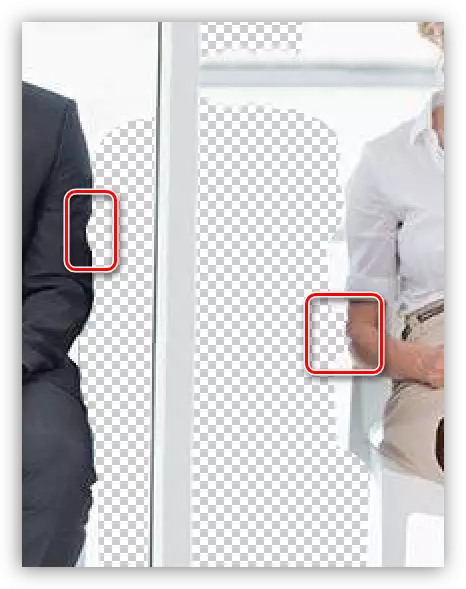
- Ni restarigas ĉi tiujn sekciojn per la sama stampo.

- La fina paŝo estos la Dorivovka de grandaj areoj de la fono. Faru ĝin pli konvena pri la nova tavolo.

Fona Restarigo Kompletigita. La laboro estas sufiĉe diligenta, kaj postulas precizecon kaj paciencon. Samtempe, se ĝi deziras, eblas atingi tre bonan rezulton.
Pejzaĝo en fono
Trajto de tiaj pafoj estas la abundo de malgrandaj partoj. Ĉi tiu avantaĝo povas esti uzata. Forigi ni estos homoj, kiuj estas en la dekstra flanko de la foto. En ĉi tiu kazo, estos tute eble uzi la "plenigu per la enhavoj de la enhavo", sekvita de la "stampo" rafinado.
- Kopiu la fonan tavolon, elektu la kutiman "rektan linion" kaj provizu malgrandan kompanion dekstre.

- Poste iru al la menuo "Asition". Ĉi tie ni bezonas blokon "modifon" kaj alineon nomatan "ekspansiiĝi".
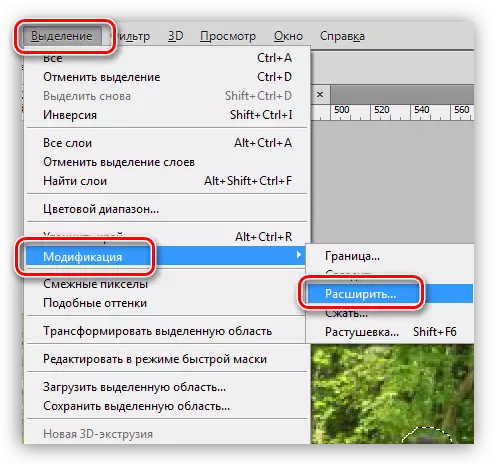
- Agordu etendon al 1 rastrumero.

- Ni portas la kursoron al la dediĉita areo (nuntempe ni aktivigis la ilon "rekta Lasso"), premu la PCM, en la falmenuo, serĉante la "plenigitan" artikolon.

- En la agorda falmenuo, elektu "konsiderante la enhavon".

- Pro tia plenigaĵo, ni ricevas tian mezan rezulton:

- Kun la helpo de la "stampo", ni prokrastas plurajn lokojn kun malgrandaj elementoj al la loko kie homoj estis. Ni ankaŭ provos restarigi la arbojn.
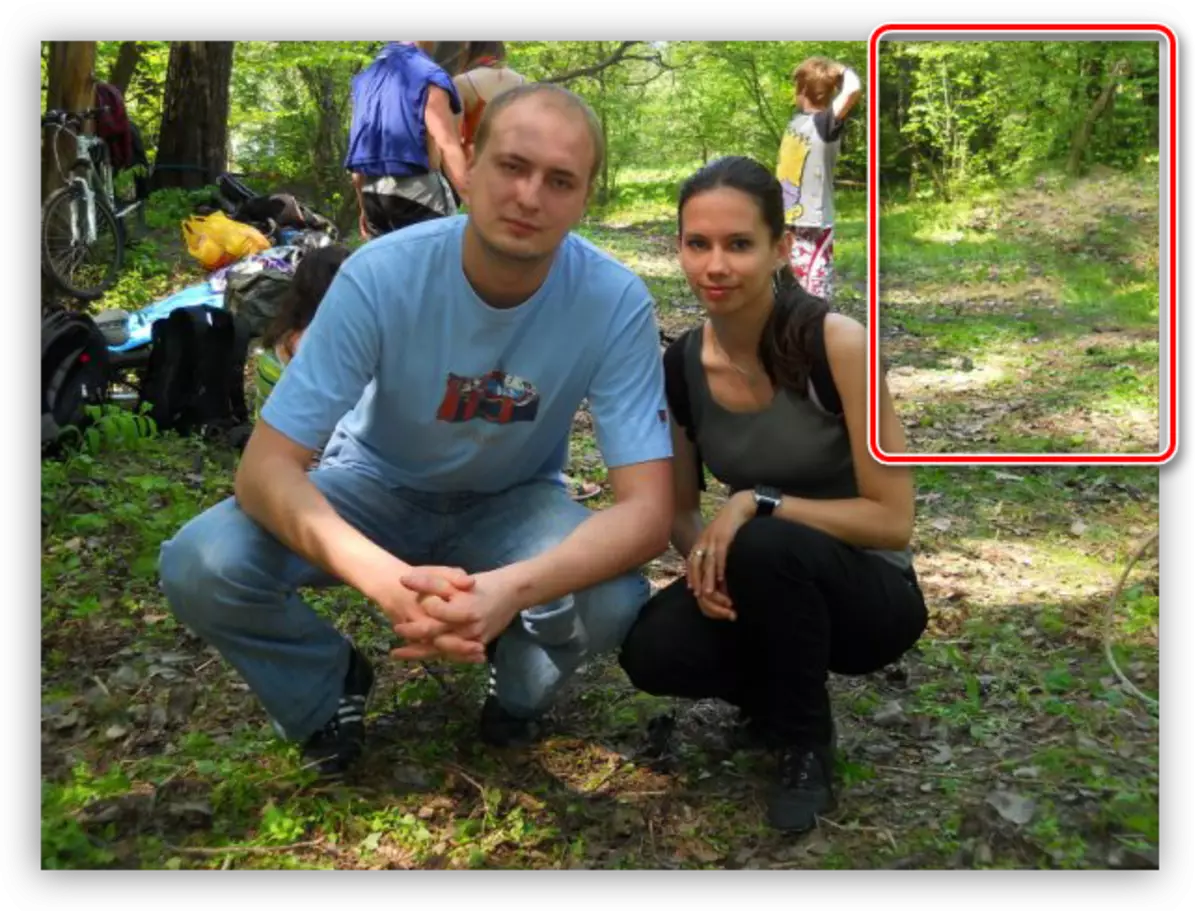
Kompanioj ne okazis, iru al la forigo de juna viro.
- Kombini la ulon. Plej bone estas profiti de la plumo, ĉar ni estas malhelpataj de knabino, kaj ĝi devas esti ŝanĝita laŭeble. Plue pri la algoritmo: vastigu la liberigon per 1 rastrumero, verŝita konsiderante la enhavon.
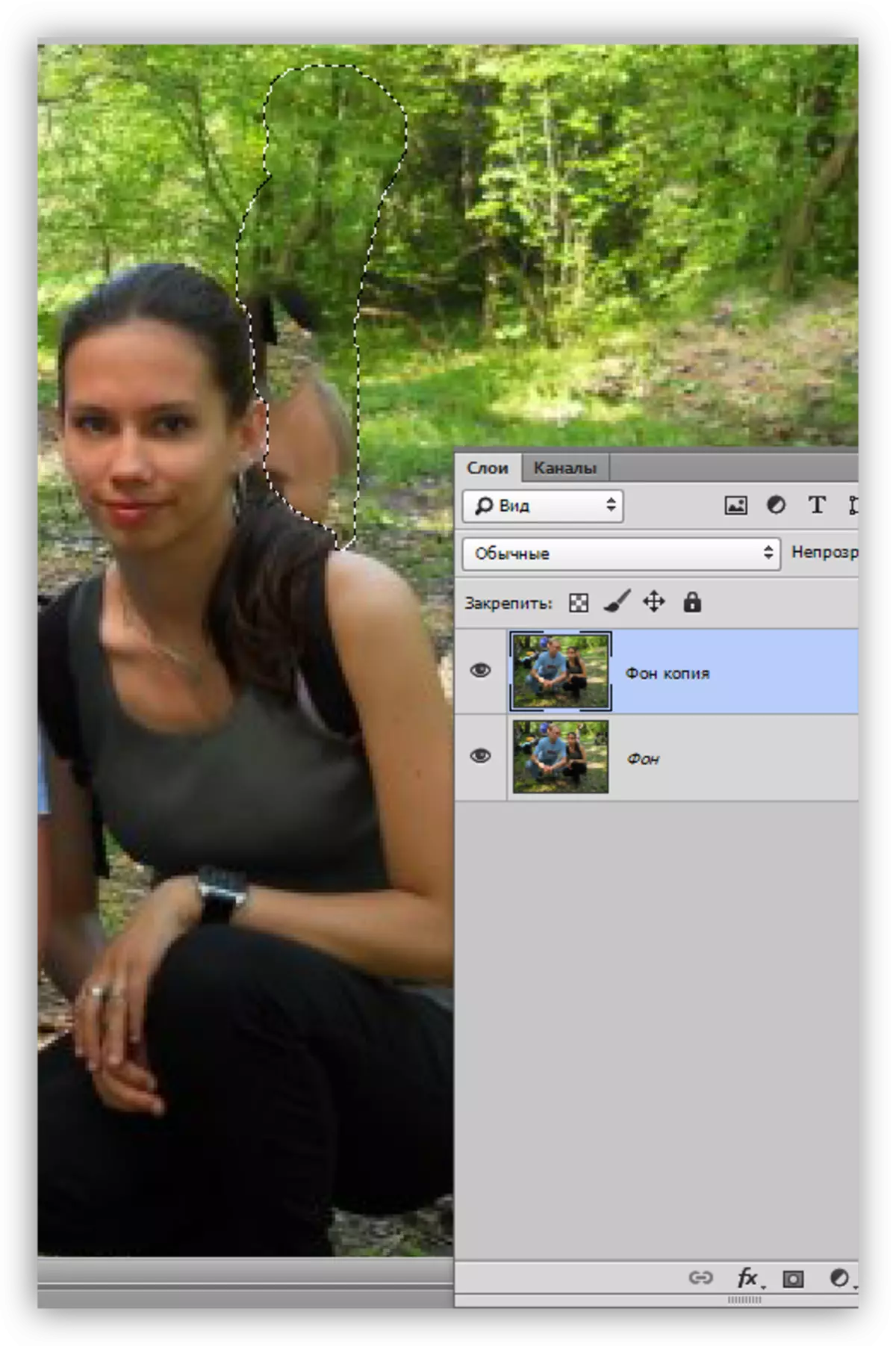
Kiel vi povas vidi, la korpo de la korpo de la knabino falis en la plenigon.
- Ni prenas la "stampon" kaj sen forigi la elekton, ni rafinas la fonon. Specimenoj povas esti prenitaj de ie ajn, sed la ilo nur influos la areon ene de la elektita areo.

Dum la restarigo de la fono en la bildoj kun la pejzaĝo, necesas strebi al ne permesi la tielnomitajn "teksajn ripetojn". Provu preni specimenojn de malsamaj lokoj kaj ne alklaki pli ol unufoje en la retejo.
Por ĉiuj ĝiaj komplekseco, ĝi estas en tiaj fotoj, kiujn oni povas atingi kiel realisman rezulton.
Pri ĉi tiu informo pri la forigo de karakteroj de fotoj en Photoshop estas elĉerpita. I restas diri nur, ke se vi prenas por tia laboro, tiam preparu sin por pasigi aron da tempo kaj forto, sed eĉ en ĉi tiu kazo, la rezultoj eble ne estas tre bonaj.
